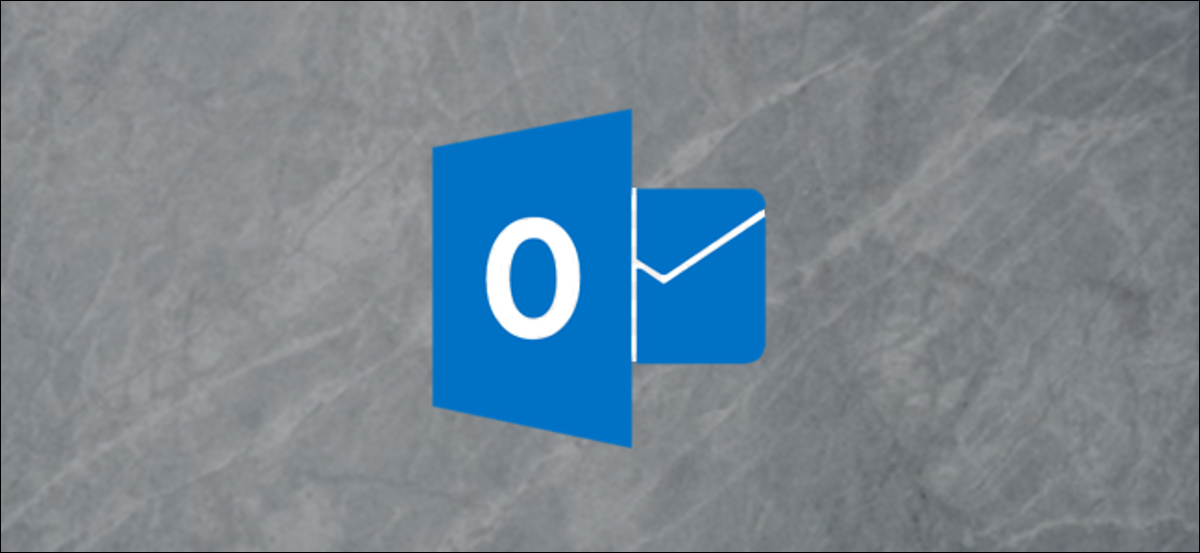
Las reglas del lado del servidor se ejecutan en el servidor en lugar de en el cliente de Outlook, por lo que le posibilitan aplicar reglas antes de que los mensajes lleguen a su sistema. Así es como funcionan y qué puede hacer con ellos.
¿Qué son las reglas del lado del servidor?
Cuando configura reglas normales en Outlook, solo funcionan cuando la aplicación Outlook está abierta en su sistema. Estos se llaman reglas del lado del cliente debido a que funcionan en la aplicación cliente de Outlook. Son excelentes para cosas como filtrar el email en diferentes carpetas debido a que las reglas se activan cuando abre Outlook o cuando algún mensaje llega a su bandeja de entrada.
Pero, ¿qué sucede si desea reglas que se activen cuando Outlook está cerrado, como reenviar mensajes a un colega mientras está de vacaciones? Para eso necesitas reglas del lado del servidor, que funcionan en el servidor que maneja su correo sin tener en cuenta si tiene Outlook abierto en su computadora. Outlook además te posibilita crearlos, por lo tanto veamos el procedimiento.
Consideración: Las reglas del lado del servidor funcionan si está usando Microsoft Exchange para su servidor de email (ya sea O365 basado en la nube o un servidor Exchange local), pero no si está usando Outlook para procesar el correo de un proveedor como Gmail o Yahoo. Aún puede configurar una respuesta fuera de la oficina y reglas para una cuenta que no sea de Microsoft, pero tendrá que dejar Outlook encendido y en ejecución. Si eso es lo que necesita, tenemos instrucciones para usted.
Cómo configurar reglas del lado del servidor
Puede crear reglas normales (del lado del cliente) en el Administrador de reglas yendo a Inicio> Reglas, pero no las estamos usando. En su lugar, vaya a Archivo> Opciones y haga clic en el botón «Respuestas automáticas».
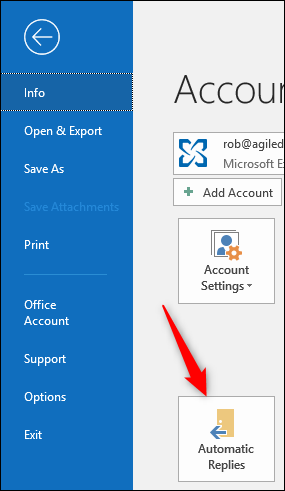
Para comenzar a crear una regla del lado del servidor, haga clic en el botón «Reglas».
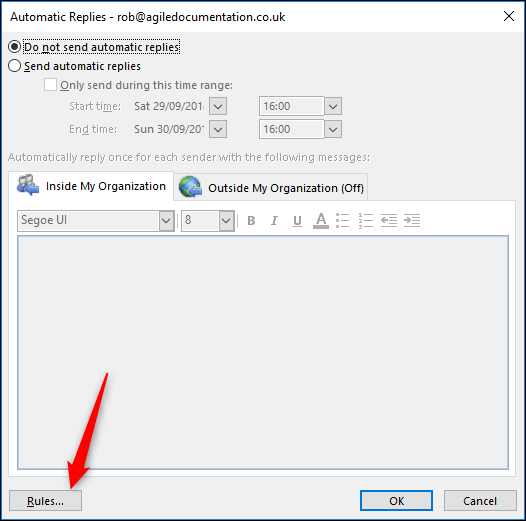
Esto abre el panel Reglas de respuesta automática y, como puede ver, no hay mucho que pueda hacer excepto hacer un clic en el botón «Agregar regla».
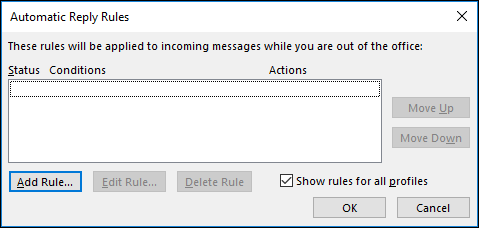
La ventana Editar regla que se abre es donde puede formar su nueva regla del lado del servidor.
Verá que las alternativas para estas reglas son mucho más simples que en el Administrador de reglas. Esto se debe a que está limitado a las acciones que puede realizar el servidor. Si desea que Outlook reproduzca un sonido específico cuando llegue un correo de su jefe, solo puede hacerlo con una regla del lado del cliente.
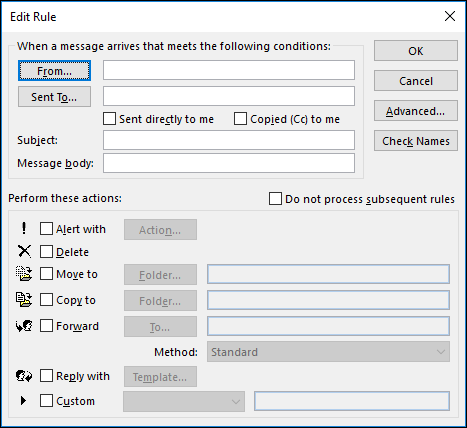
Digamos que uno de los miembros del equipo está ausente y quiere que cualquier correo sobre How-To-Geek se mueva a una carpeta específica y se reenvíe a una persona específica. Primero, seleccionarían la opción «Enviado de forma directa a mí». Después, ingresarían «How-To-Geek» en la línea de asunto. Después seleccionarían la opción «Copiar a» y elegirían una carpeta. Y por último, marcarían la opción «Reenviar», seleccionarían el destinatario de la libreta de direcciones y posteriormente harían clic en «Aceptar».
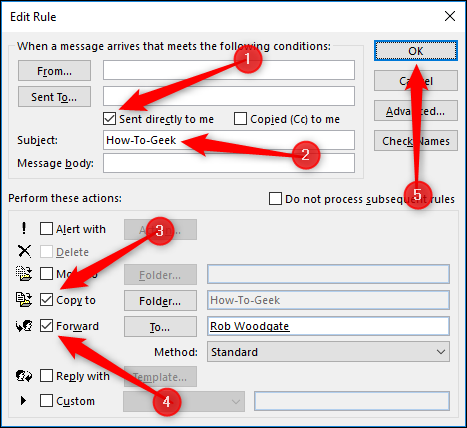
La regla se agrega a la lista de reglas del lado del servidor y posteriormente se ejecutará sin tener en cuenta si Outlook está abierto.
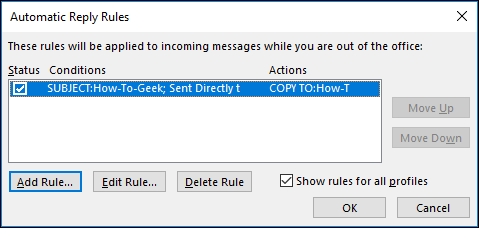
Puede agregar tantas de estas reglas como desee. Y, evidentemente, puede hacer más con ellos que el simple ejemplo que mostramos aquí. Puede usarlos para cambiar la relevancia de los mensajes de contactos específicos o que contienen ciertas palabras en el asunto. O podría hacer que una regla del lado del servidor elimine ciertos tipos de mensajes antes de que lleguen a su bandeja de entrada.
setTimeout(function(){
!function(f,b,e,v,n,t,s)
{if(f.fbq)return;n=f.fbq=function(){n.callMethod?
n.callMethod.apply(n,arguments):n.queue.push(arguments)};
if(!f._fbq)f._fbq=n;n.push=n;n.loaded=!0;n.version=’2.0′;
n.queue=[];t=b.createElement(e);t.async=!0;
t.src=v;s=b.getElementsByTagName(e)[0];
s.parentNode.insertBefore(t,s) } (window, document,’script’,
‘https://connect.facebook.net/en_US/fbevents.js’);
fbq(‘init’, ‘335401813750447’);
fbq(‘track’, ‘PageView’);
},3000);






